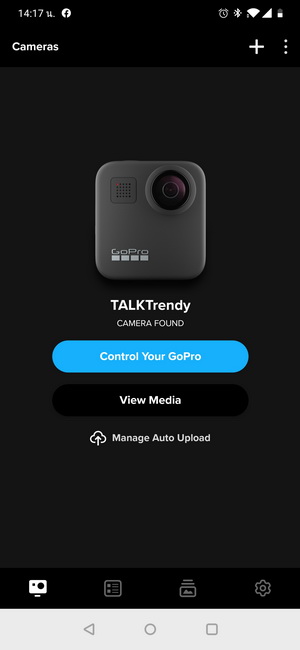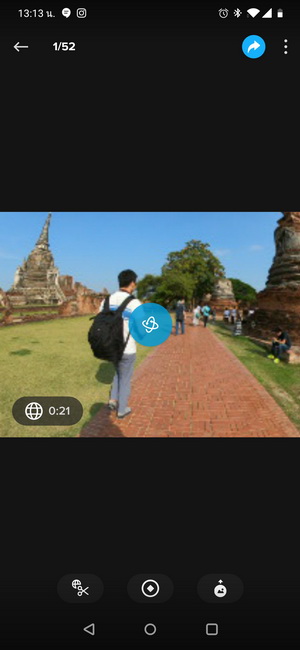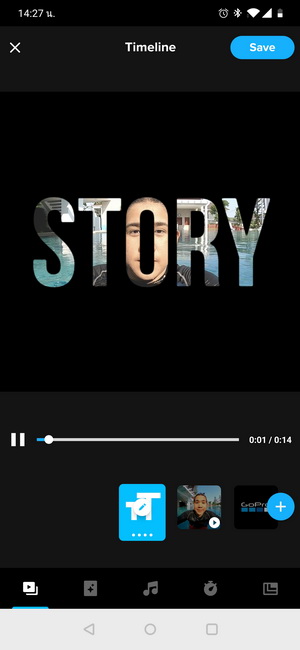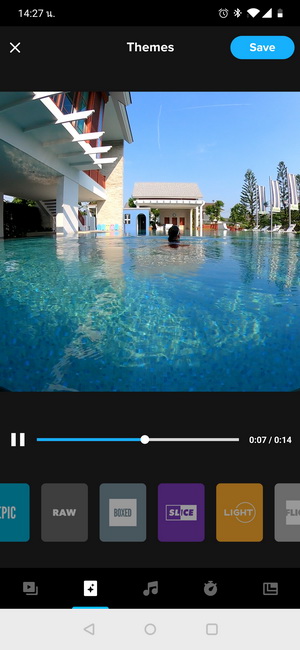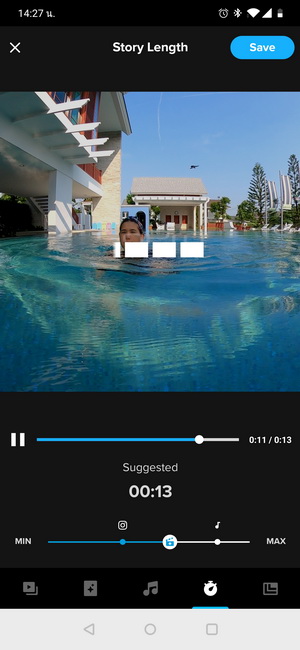GoPro MAX เป็นกล้องแอคชั่นที่เปิดตัวมาพร้อมกับ HERO8 Black แต่เป็นการรวบทุกอย่างเข้ามาในนี้ ทั้งการถ่ายภาพ วิดีโอ และภาพ หรือวิดีโอแบบ 360 องศา ให้ได้มุมมองที่แปลกใหม่รอบด้าน นอกจากนี้ คุณภาพเสียงเรียกว่าเป็นเลิศ เพราะมีไมโครโฟน built-in ถึง 6 ตัว และระบบกันสั่นไหวขั้นสุดอย่าง Hyper Smooth ที่ไม่ว่าสถาณการณ์แบบไหนก็เอาอยู่

GoPro MAX มาพร้อมรูปร่างที่อาจจะใหญ่กว่า GoPro HERO ธรรมดา เป็นทรงสี่เหลี่ยมจตุรัส วัสดุรอบตัวกล้องเป็นซิลิโคนแบบนิ่ม มีคุณสมบัติกันน้ำ-กันฝุ่น ลงน้ำได้ลึก 5 เมตร
ด้านหน้าจะมีเลนส์กล้องพร้อมไมโครโฟนพร้อมไฟแจ้งเตือน และโลโก้ของ Gopro

ส่วนอีกฝั่งจะมีหน้าจอใช้ควบคุมการทำงานแบบสัมผัส ขนาด 1.7 นิ้ว ไมโครโฟนอีก 1 และเลนส์กล้องอีกด้าน

ส่วนด้านซ้ายของ GoPro MAX จะมีโลโก้ พร้อมไมโครโฟนอีก 1 ตัว และปุ่มเปิด-ปิด เครื่อง

ส่วนตัวกล้องด้านขวา มีปุ่มสำหรับเปิดช่องด้านในออกมา ซึ่งจะมีพอร์ตเชื่อมต่อ USB Type-C ใช้ชาร์จแบตเตอรี่ ช่องใส่ MicroSD และช่องใส่แบตเตอรี่



ตัวกล้องก้านจะมีปุ่มกดชัดเตอร์ พร้อมกับไมโครโฟนอีก 2 ตัว

ส่วนด้านล่างของ GoPro MAX มีตัวคล้องที่ใช้ใส่กับขา หรือไม้ติดมาให้ในตัว สามารถกางออก หรือพับเก็บได้ สะดวกไม่ต้องใส่เคส


GoPro MAX ยังมีจุดเด่นเรื่องของการบันทึกเสียงที่ดีเยี่ยม ซึ่งไม่ว่าจะอยู่ในสภาพแวดล้อมแบบไหน หรือถือกล้องมุมไหนก็ตาม สามารถเก็บเสียงได้รอบทิศจากไมโครโฟนที่ใส่มาถึง 6 ตัว ทำให้เสียงไม่ขาดเมื่อนำมาใช้งาน
การใช้งานบน GoPro MAX ออกแบบให้ใช้งานง่าย ไม่ซับซ้อน สามารถใช้งานตั้งค่าต่างๆ ได้จากหน้าจอสัมผัสที่ทัชลื่น รวมถึงการใช้คำสั่งเสียงในการกดชัดเตอร์ บันทึกวิดีโอ และอื่นๆ
การตั้งค่าสามารถสไลด์หน้าจอจากด้านบนลงล่าง จะเห็นเมนูตั้งค่าทางลัดที่ใช้งานบ่อย เช่น เปิด-ปิด สั่งงานด้วยเสียง, เปิด-ปิด ชัตเตอร์, ตางราง เป็นต้น ส่วนการตั้งค่าอื่นๆ เข้าไปที่ Preferences

ด้านในเมนูก็สามารถตั้งค่าการเชื่อมต่อระหว่างกล้อง กับแอพพลิเคชั่น

รวมถึงการตั้งค่าคำสั่งเสียงที่สามารถใช้งานบน GoPro Max โดยรองรับการใช้งานเป็นภาษาอังกฤษเท่านั้น นอกจากนี้ ยังมีการตั้งค่าความสว่างหน้าจอ, ปิดหน้าจอ เป็นต้น

เมนูคำสั่งเสียงที่สามารถใช้งานได้ อาทิ GoPro capture, GoPro, Start recording

นอกจากนี้ ยังมีการตั้งค่าภาษา แต่ทั้งนี้จะไม่รองรับภาษาไทย รวมถึงในเมนูนี้สามารถรีเซ็ตเครื่องได้ด้วย

การเชื่อมต่อ
GoPro MAX สามารถเชื่อมต่อกับแอพพลิเคชั่นบนสมาร์ทโฟน เพื่อควบคุมการใช้งาน ดูไฟล์ภาพ รวมทั้งตัดต่อได้จากบนแอพฯ GoPro MAX ดังนี้ เมื่อดาวน์โหมดแอพฯ มาเรียบร้อย ก่อนอื่นต้องเปิด Wi-Fi และ Blutooth ไว้ จากนั้นเลือกเชื่อมต่อไปยังชื่อ GoPro ของเรา โดยเลือกประเภทของกล้อง และเปิด Wi-Fi บนตัวกล้องไว้ด้วย

เมื่อแอพฯ กับกล้องหากันเจอ ก็จะมีปุ่มให้กดเชื่อมต่อ จากนั้นหลังจากเชื่อมต่อสามารถตั้งชื่อกล้องของเราได้ และเข้าไปที่หน้าควบคุมการทำงานบนมือถือได้
เมนูหลักสำหรับใช้งานกล้องของ GoPro MAX มี 3 โหมดหลักๆ ด้วยกัน
Video
ใช้ถ่ายวิดีโอเหมือน GoPro Hero ทั่วไปได้ อัตราส่วน 16:9 และ 4:3 8 ความละเอียด 1440p, 1080p ซึ่งการถ่ายวิดีโอสำหรับโกโปรอย่างที่ทราบคือกันสั่น สำหรับสายลุย รวมถึงมุมมองภาพสามารถปรับได้ 4 แบบ Wide Lens, SuperView Lens, Linear Lens, Narrow Lens ทั้งยังมีโหมด Horizon leveling ช่วยให้การบึกทึกวิดีโอไม่บิดเบี้ยว ไม่ว่าจะเอียดกล้องหรือถือไม่ต้อง วิดีโอที่ได้ยังอยู่ในแนวเดียวกันเสมอ

ส่วนที่พิเศษสำหรับเจ้า GoPro MAX คือสามารถบันทึกวิดีโอได้ที่มุมมอง 360 องศา ที่ความละเอียด 5.6K 30fps โดยเก็บได้ครบทุกมุม ซึ่งหลายคนอาจคิดว่าไม่เห็นจำเป็นต้องเก็บหมด แต่การบันทึกวิดีโอแบบ 360 องศาบน GoPro MAX สามารถนำมาตัดต่อ หรือเลือกมุมที่ต้องการได้ภายหลัง ซึ่งทำได้ง่ายๆ บนแอพพลิเคชั่น GoPro ผ่านสมาร์ทโฟนได้ทันที
GoPro MAX คือสามารถถ่ายได้ในมุมมอง 360 องศา เพิ่มความแปลกใหม่ในการรวบเวลาได้รอบทิศทาง เปลี่ยนการเคลื่อนไหวอย่างรวดเร็วในมุมมองที่แปลกตายิ่งขึ้น นอกจากนี้ ยังนำวิดีโอที่ได้มาเลือกมุมกล้องที่ต้องการภายหลักได้อีกด้วย
ภาพนิ่ง (Photo)
สำหรับการใช้ถ่ายภาพนิ่งถือว่ารุ่นนี้ทำได้ดีขึ้น ทั้งฟังชันก์การใช้งาน รวมถึงสีของภาพที่ออกมาสดใสขึ้น โดยภาพนนิ่งจะรองรับทั้งการแบบ Spherical Photos ความละเอียดสูงสุด 18 ล้านพิกเซล หรือจะถ่ายภาพนิ่งมุมมอง 360 องศาก็ได้เช่นกัน นอกจากนี้ เป็นกล้องที่ถ่ายพาโนรามาได้กว้างสุดถึง 270 องศา เรียกว่าเก็บได้ครบทุกอย่าง



รูปตัวอย่าง Panorama 360 องศา


รูปตัวอย่างภาพนิ่ง 360 องศา

Time Lapse
สำหรับการถ่าย Time Lapse ก็เป็นความสามารถธรรมดาของเจ้า GoPro ที่ช่วยเก็บวิดีโอที่มีช่วงเวลายาวนาน แล้วนำมารวมเป็นเวลาสั้นๆ ได้ในคลิปเดียว

นอกจากนี้ ยังมีโหมด Time Wrap สามารถตั้งถ่ายอัตโนมัติ โดยการเปิดโหมดแล้วกดบันทึก จากนั้นเมื่อพก GoPro MAX ออกไป กล้องจะทำการบันทึกภาพให้อัตโนมัติ ในช่วงการเดินทางและระยะเวลาที่ต้องการเร่งความเร็ว เป้นอีกโหมดที่น่าวนใจมากๆ
อีกหนึ่งฟังก์ชั่นที่น่าสนใจคือ Herizon เมื่อเปิดใช้งานกล้องจะบันทึกวิดีโออยู่ในแนวตรงกับเส้นขอบฟ้า หรือเรียกง่ายๆ ว่าไม่ว่าคุณจะถ่ายแล้วกล้องเอียด ขยับไปทางไหน วิดีโอที่ได้ยังคงอยู่ในแนวตรงกรอบ ภาพไม่เบี้ยวไปตามความเอียงของกล้อง
แอพพลิชั่น GoPro
แอพฯ GoPro ได้มีการอัปเดตใหม่ให้รองรับการทำงานกับกล้อง GoPro MAX ได้เป็นอย่างดี ไม่ว่าจะใช้เพื่อควบคุมการทำงาน ถ่ายรูป หรือวิดีโอ นอกจากนี้ ยังใช้สำหรับตัดต่อ หรือ Reframe สำหรับวิดีโอได้อีกด้วย
การทำงานก็ง่ายๆ เพียงเราบันทึกวิดีโอที่ถ่ายในกล้องลงไว้ที่แอพฯ ในการถ่ายมุม 360 องศาจะดีอย่างคือการเลือกมุมที่ต้องการได้ เช่น ไปถึงมุมนี้ต้องการให้เห็นจุดตรงนี้ใกล้เข้าไป ก็เลือกใช้งานทำงาน Reframe จากนั้นแอพฯ จะทำงานประมวลผลและทำให้วิดีโอ 360 ของเราเป็นเนื้อเรื่องเดียวกันแบบสมูทที่สุด
สรุปจุดเด่นของกล้อง GoPro MAX
- กล้อง 2 เลนส์ หน้า-หลัง รองรับการถ่ายแบบ 360 องศา ทั้งวิดีโอแลภาพนิ่ง
- ความโค้งขององศาภ่พเลือกได้ 4 แบบ Wide Lens, SuperView Lens, Linear Lens, Narrow Lens
- Hyper Smooth กันสั่นนิ่งสุด ทำงานร่วมกันทั้งฮาร์ดแวร์และซอฟตแวร์
- Time Lapse เลือกถ่ายได้เพิ่มขึ้น มีมุมมอง 360 องศา โดยโหมด 360 TimeWarp, HERO TimeWarp, HERO Time Lapse Video, HERO Time Lapse Photo
- ถ่ายพาโนรามาได้กว้างถึง 270 องศา
- ไมโครโหน 6 ตัว เสียงคมชัด
- Reframe คลิปวิดีโอ 360 ให้ออกมาเป็นคลิปปกติได้ด้วยแอพฯ GoPro

GoPro MAX กล้องแอคชั่นแคมตัวเดียวเหมือนพกมาอีก 3 ตัว ใช้งานสนุกขึ้นกับกันสั่นขั้นสุด ได้ภาพและวิดีโอในมุมมองรอบด้าน 360 องศา เป็นเจ้าของได้แล้วในราคา 17,000 บาท